win7系统下CPU开启虚拟化功能的方法
CPU虚拟化功能,可以实现将虚拟指令直接送到CPU执行,而无需通过操作系统进行转化处理,提高了cpu工作效率,那么在win7系统下要怎么开启CPU虚拟化功能呢?具体步骤如下。
推荐:雨林木风win7旗舰版系统下载
1、CPU是否具有虚拟化功能怎么判断呢?我们可以通过“securable”工具来检测CPU是否具有虚拟化功能;
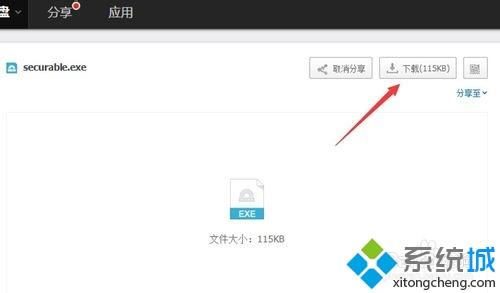
2、双击运行“securable”程序,在打开的程序主界面中就可以查看CPU是否支持虚拟化功能,如图所示,出现“YES”绿色标记,就表明CPU具有虚拟化功能;

3、怎么开启CPU虚拟化功能呢?这需要在CMOS界面中才能开启。重启打开计算机,在出现第一屏幕信息时,根据屏幕提示进入CMOS界面;
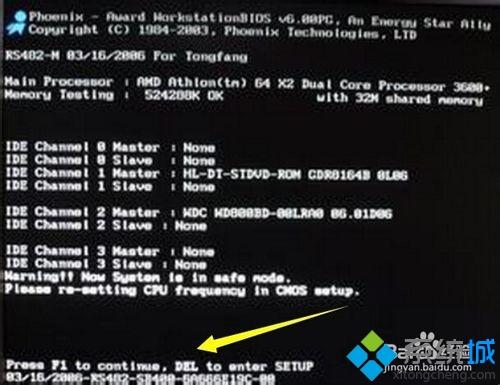
4、在CMOS界面中,切换到“Advanced”(基本设置)选项卡,找到类似“Secure VirtualMachine Mode”的项,将其设置为“Enabled”(开启)值即可。最后保存并退出CMOS界面;
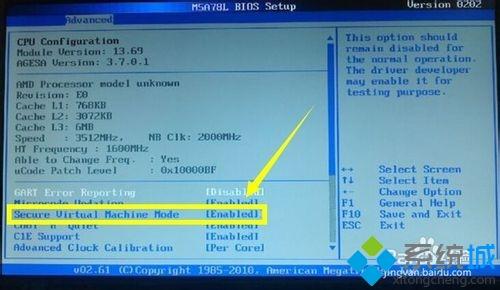
5、怎么查看CPU虚拟化是否正常开启呢?右击任务栏,从弹出的右键菜单中选择“任务管理器”项;
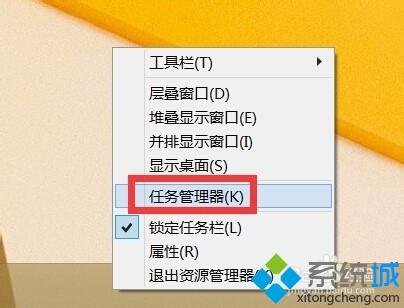
6、从打开的“任务管理器”界面中,切换到“性能”选项卡,点击“CPU”选项,从中就可以查看到“CPU虚拟化”功能已正常开启。
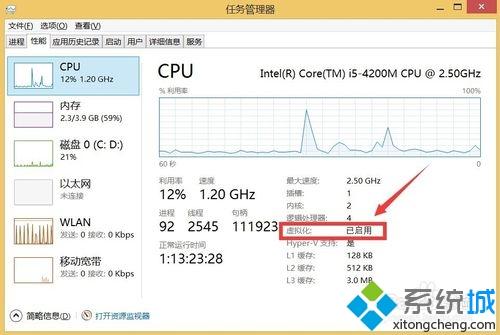
以上给大家介绍的就是win7系统下CPU开启虚拟化功能的方法,大家可以采取上面的方法来开启。
相关教程:怎么提高cpu性能cpu虚拟化功能我告诉你msdn版权声明:以上内容作者已申请原创保护,未经允许不得转载,侵权必究!授权事宜、对本内容有异议或投诉,敬请联系网站管理员,我们将尽快回复您,谢谢合作!










